Sie können die Darstellung von Verteiler-Bauteillisten anpassen. Sie können Einstellungen für die allgemeine Darstellung sowie die Stromkreisinformationen und die Lastenzusammenfassung festlegen.
- Klicken Sie auf Registerkarte Verwalten
 Vorlagen für Verteiler-Bauteillisten
Vorlagen für Verteiler-Bauteillisten 
 Vorlage bearbeiten.
Vorlage bearbeiten. - Wählen Sie im Dialogfeld Vorlage bearbeiten unter Vorlage eine Vorlage aus, und klicken Sie auf Öffnen.
- Klicken Sie auf der Registerkarte Vorlage für Verteiler-Bauteilliste ändern auf Vorlagenoptionen festlegen.
- Legen Sie nach Bedarf die Vorlagenoptionen in den folgenden Kategorien fest:
Allgemeine Einstellungen
- Wählen Sie im linken Fensterbereich die Option Allgemeine Einstellungen.
- Geben Sie unter Gesamtbreite die Breite der geplotteten Bauteilliste in Zoll an.
- Geben Sie unter Anzahl angezeigter Steckplätze an, ob dies anhand der elektrischen Ausstattung bestimmt soll oder ob ein konstanter Wert verwendet werden soll. Wenn Sie Variabel basierend auf der maximalen Anzahl von Sicherungen wählen, wird die Anzahl der Steckplätze durch den Parameter Max. Anzahl Steckplätze in den Eigenschaften der elektrischen Ausstattung festgelegt. Anmerkung: Wenn die Anzahl der Pole an einer Komponente größer als die über die Vorlage festgelegte Anzahl der Steckplätze ist, wird eine Warnung angezeigt.
- Geben Sie unter In Verteiler-Bauteilliste anzeigen an, ob Kopfzeile, Lastenzusammenfassung und Fußzeile der Vorlage angezeigt werden sollen.
- Geben Sie unter Rahmen an, ob ein äußerer Rahmen und ein Rand zwischen den Bestandteilen der Vorlage angezeigt werden soll.
Mithilfe der Optionen unter Allgemeine Einstellungen können Sie die allgemeine Darstellung der Verteiler-Bauteilliste anpassen, wie z. B. die Breite, die Ränder und die Anzahl der Steckplätze und Teile, die angezeigt werden. Sie können diese Einstellungen vor oder nach dem Erstellen einer Verteiler-Bauteilliste ändern, sodass diese Ihren Anforderungen entspricht.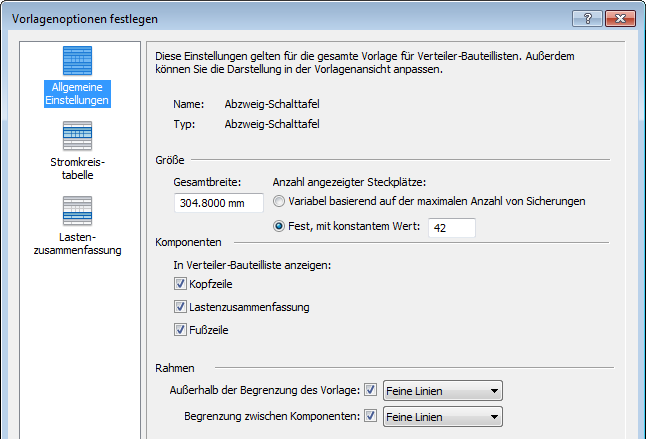
Stromkreistabelle
- Wählen Sie im linken Fensterbereich die Option Stromkreistabelle.
- Geben Sie die Textausrichtung für die Spaltenüberschrift an.
- Geben Sie ein Format für die Anzeige von Lasten an. Die Formatierungsoptionen sind abhängig vom Vorlagentyp (und der Schalttafelkonfiguration) der Verteiler-Bauteilliste, die Sie bearbeiten. Die Schalttafelkonfiguration bestimmt die verfügbaren Formatierungsoptionen.
- Geben Sie die Maßeinheit an, die in den Spalten für die Phasen verwendet werden soll.
Abzweig-Schalttafeln: Zwei Spalten, Stromkreise nach rechts
Folgende Formatierungsoptionen sind für den Vorlagentyp Abzweig-Schalttafel verfügbar, wenn die Schalttafelkonfiguration Zwei Spalten, Stromkreise nach rechts ausgewählt ist.
Lasten nach Phase: Dieses Format, verfügbar nur für zweispaltige Abzweig-Schalttafelvorlagen, zeigt jeden Stromkreis in einer eigenen Zeile an.
Mit dieser Option werden die Stromkreise in jeweils einer eigenen Zeile, anstatt in Form von zwei Stromkreisen pro Zeile angezeigt. Stromkreis 1 wird in der ersten Zeile, Stromkreis 2 in der zweiten Zeile angezeigt, und so weiter. Lasten für jede Phase werden in jeweils einer eigenen Spalte angezeigt.
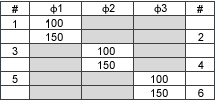
Mehrere Zeilen für mehrphasige Stromkreise anzeigen
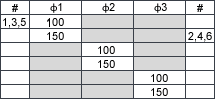
Stromkreisnummer in einer Zeile für mehrphasige Stromkreise anzeigen
Lasten in geteilten Spalten nach Phase: Das vorgegebene zweispaltige Vorlagenformat für Abzweig-Schalttafeln. Es gibt zwei Stromkreise pro Zeile und die Lastwerte werden in einer größeren Spalte angezeigt, die in zwei Teile geteilt ist. Stromkreise 1 und 2 sind Phase L1, Stromkreise 3 und 4 Phase L2 zugewiesen, und so weiter.
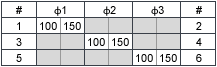
Mehrere Zeilen für mehrphasige Stromkreise anzeigen
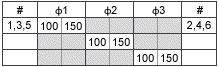
Stromkreisnummer in einer Zeile für mehrphasige Stromkreise anzeigen
Lasten in gemeinsam genutzten Spalten nach Phase: Dieses Format ist nur für zweispaltige Abzweig-Schalttafeln verfügbar. In dieser Option, besteht der einzige Unterschied zu Lasten in geteilten Spalten nach Phase (siehe oben) darin, dass die Lasten für die beiden Stromkreise in einer Zeile durch einen Schrägstrich getrennt anstatt in separaten Spalten angezeigt werden.
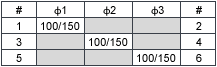
Stromkreisnummern in mehreren Zeilen
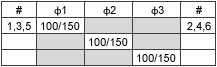
Stromkreisnummer in einer Zeile für mehrphasige Stromkreise
Spalten für Phase, gespiegelt: Dieses nur für zweispaltige Abzweig-Schalttafeln verfügbare Format zeigt zwei Sätze von Phasenspalten mit zwei Stromkreisen pro Zeile an. Die Lasten für Stromkreis 1 und Stromkreis 2 werden in separaten Phasenspalten angezeigt, und so weiter.
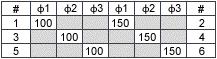
Mehrere Zeilen für mehrphasige Stromkreise anzeigen
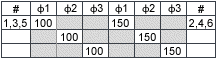
Stromkreisnummer in einer Zeile für mehrphasige Stromkreise anzeigen
Abzweig-Schalttafel: Zwei Spalten, Stromkreise nach unten
Dies ist eine alternative Methode zur Einrichtung der Stromkreise für eine Abzweig-Schalttafel. Anstatt die Stromkreise auf der Schalttafel nach rechts zuzuweisen, werden sie auf der einen und auf der anderen Seite nach unten zugewiesen (von oben nach unten).
Folgende Formatierungsoptionen sind für den Vorlagentyp Abzweig-Schalttafel verfügbar, wenn die Schalttafelkonfiguration Zwei Spalten, Stromkreise nach unten ausgewählt ist.
Lasten nach Phase:
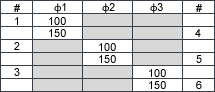
Mehrere Zeilen für mehrphasige Stromkreise anzeigen
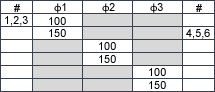
Stromkreisnummer in einer Zeile für mehrphasige Stromkreise anzeigen
Lasten in geteilten Spalten nach Phase: Dieses Format zeigt zwei Stromkreise pro Zeile an, wobei die Werte für die Last in einer größeren, in zwei Teile geteilten Spalte angezeigt werden.
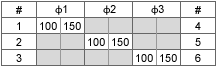
Mehrere Zeilen für mehrphasige Stromkreise anzeigen
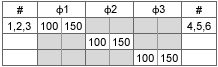
Stromkreisnummer in einer Zeile für mehrphasige Stromkreise anzeigen
Lasten in gemeinsam genutzten Spalten nach Phase: Dieses für zweispaltige Abzweig-Schalttafeln verfügbare Format zeigt die Lasten für die beiden Stromkreise in einer Zeile, getrennt durch einen Schrägstrich an.
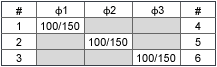
Mehrere Zeilen für mehrphasige Stromkreise anzeigen
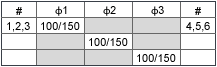
Stromkreisnummer in einer Zeile für mehrphasige Stromkreise anzeigen
Spalten für Phase, gespiegelt: Dieses nur für zweispaltige Abzweig-Schalttafeln verfügbare Format zeigt zwei Sätze von Phasenspalten an. Zwei Stromkreise pro Zeile und die Last für Stromkreis 1 und Stromkreis 2 werden in separaten Phasenspalten angezeigt.
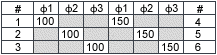
Mehrere Zeilen für mehrphasige Stromkreise anzeigen
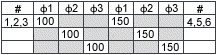
Stromkreisnummer in einer Zeile für mehrphasige Stromkreise anzeigen
Einspaltige Abzweig-Schalttafel
Nur Gesamtlast pro Stromkreis: Im hier gezeigten einspaltigen Abzweigformat entspricht die erste Zeile dem ersten Stromkreis und die zweite Zeile dem zweiten Stromkreis.
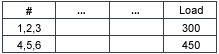
Stromkreisnummer in einer Zeile für mehrphasige Stromkreise anzeigen
Das hier gezeigte Format zeigt einen Teil der Gesamtlast und die Last für die jeweilige Phase an.
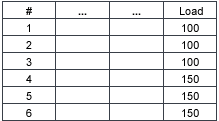
Mehrere Zeilen für mehrphasige Stromkreise anzeigen
Informationen ohne Lasten: Dieses Format zeigt keine Lastinformationen an.

Stromkreisnummer in einer Zeile für mehrphasige Stromkreise anzeigen
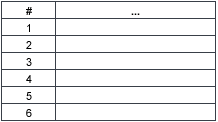
Mehrere Zeilen für mehrphasige Stromkreise anzeigen
Separate Phasenlasten pro Stromkreis: Wenn Sie die Einstellungen unter Stromkreisbenennung nach Phase verwenden, ist dieses das am besten geeignete Format.
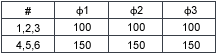
Stromkreisnummer in einer Zeile für mehrphasige Stromkreise anzeigen
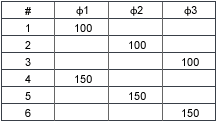
Mehrere Zeilen für mehrphasige Stromkreise anzeigen
Schaltschrank
Bei Schaltschränken wird für jeden Stromkreis unabhängig von der Anzahl der Pole dieselbe Zahl angezeigt.
Separate Phasenlasten pro Stromkreis:
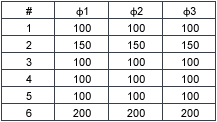
Für Schalttafeln mit einzelnen Phasen können Sie die Spalte für die dritte Phase anzeigen oder ausblenden.
Nur Gesamtlast pro Stromkreis
Die erste Zeile entspricht dem ersten Stromkreis (3-polig). Die zweite Zeile entspricht dem zweiten Stromkreis (3-polig).

Optionen für einzelne Phasen sind nicht verfügbar.
Informationen ohne Lasten: Dieses Format zeigt keine Lastinformationen an.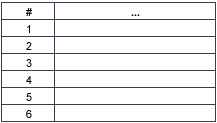
- Geben Sie ein Format für die Anzeige von Zeilen für mehrphasige Stromkreise an (nur Vorlagen für Abzweig-Schalttafeln).
- Legen Sie für Stromkreisnummern für mehrphasige Stromkreise in einer Zeile anzeigen fest, ob die Stromkreisbeschriftung in einer oder mehreren Zeilen angezeigt werden soll. Diese Option ist nur für zweispaltige Vorlagen für Abzweig-Schalttafeln verfügbar.
- Geben Sie unter Mehrere Zeilen für mehrphasige Stromkreise anzeigen an, ob für mehrphasige Stromkreise mehrere Zeilen angezeigt werden sollen. Diese Option ist nur für einspaltige Vorlagen für Abzweig-Schalttafel verfügbar.
- Geben Sie unter Spalte für dritte Phase anzeigen, jedoch deaktivieren an, ob die dritte Spalte für einphasige Schalttafeln angezeigt werden soll, obwohl sie keine Daten enthält. Weitere Informationen finden Sie unter Schattieren von Phasenspalten in einphasigen Schalttafeln
- Geben Sie an, ob Sie die Werte in den Phasenspalten in Form von Lasten (VA) oder von Strom (Ampere) angezeigt werden sollen.
Legt das Layout der Stromkreisinformationen für die Verteiler-Bauteilliste und Einstellungen bezüglich des Stromkreises fest.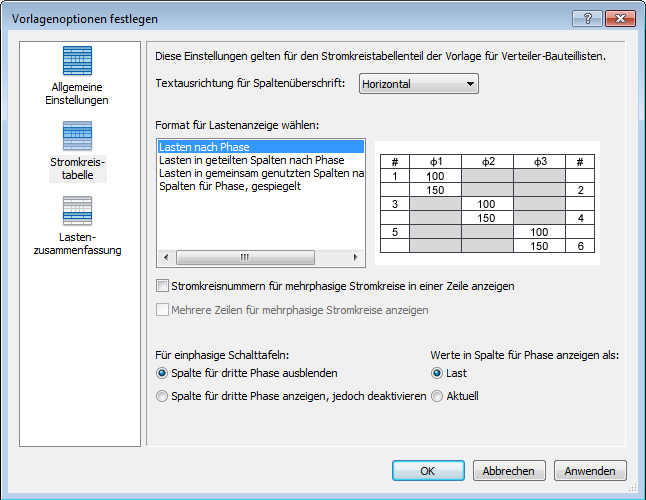
Lastenzusammenfassung
- Wählen Sie im linken Fensterbereich die Option Lastenzusammenfassung.
- Geben Sie unter Textausrichtung für Spaltenüberschrift an, wie der Text angezeigt werden soll.
- Geben Sie unter In Verteiler-Bauteilliste anzeigen an, ob nur verbundene Lasten oder ein gleichbleibender Satz von Lasten angezeigt werden soll. Wenn Sie die Option eines gleichbleibenden Satzes auswählen, verwenden Sie die Schaltflächen zum Hinzufügen und Entfernen, um die anzuzeigenden Lasten festzulegen.
Gibt an, welche Lastklassen in den Verteiler-Bauteillisten angezeigt werden sollen, und legt deren Reihenfolge fest.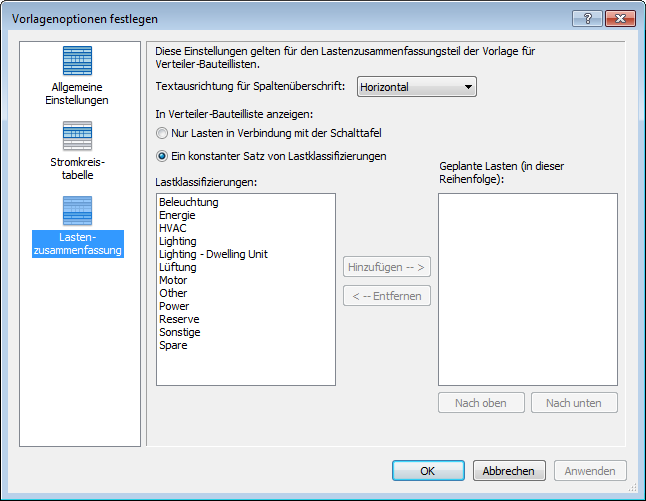
Optionen für Lastenzusammenfassung